TRUNG TÂM ĐÀO TẠO CAD CAM CNC CAMMECH
Việc tạo phác thảo Sketch rất quan trọng trong việc thiết kế 3D các sản phẩm và công việc thường xuyên phải làm.
Với các bạn đang học Solidworks thì đây là bài đầu tiên các bạn phải làm quen, trước khi chuyển qua các lệnh tạo khối 3D.
Cùng tìm hiểu 5 mẹo vẽ nhanh Sketch trong Solidworks cùng trung tâm CAMMECH:
Các bản thiết kế thường được phác thảo Sketch nhanh và không mang ràng buộc về hình học biên dạng cũng như kích thước. Ràng buộc nhanh giúp các bạn giảm bớt các thao tác khi tạo ràng buộc cho một hoặc nhiều đối tượng.
Bằng cách chọn vào đối tượng hình học các bạn có thể thêm các ràng buộc một cách nhanh chóng.
Chọn vào một cạnh và thêm ràng buộc nằm ngang hoặc thẳng đứng

Chọn vào điểm chung giữa 2 đoạn thẳng để thêm ràng buộc vuông góc hoặc thẳng hàng, tiếp tuyến

Có thể tạo đối xứng giữa 2 điểm hoặc 2 đường thẳng thông qua một đoạn Centerline
Cách thực hiện:
Chọn nhiều đối tượng bằng cách kết hợp phím Ctrl, Chọn lần lượt 2 đoạn thẳng cần tạo đối xứng và Centerline tiếp theo các bạn có thể thêm ràng buộc đối xứng cho 2 đoạn thẳng vừa chọn qua đường Centerline.
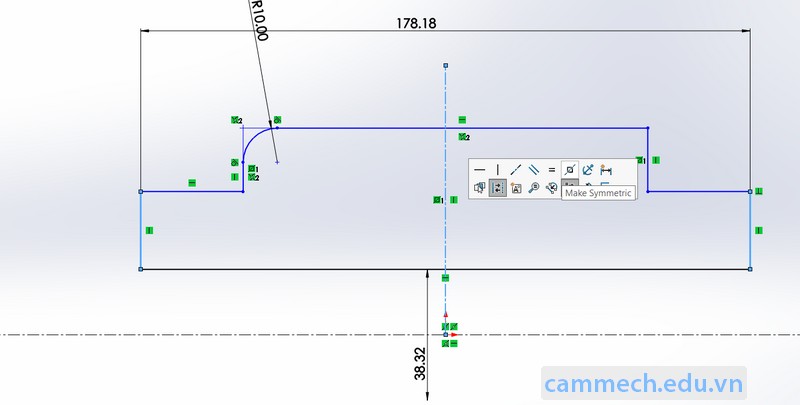
Bạn có thể làm theo hướng dẫn về cách sử dụng Smart Dimension để tạo kích thước trên Sketch theo 4 cách dưới đây với các đường tròn trong Solidworks.
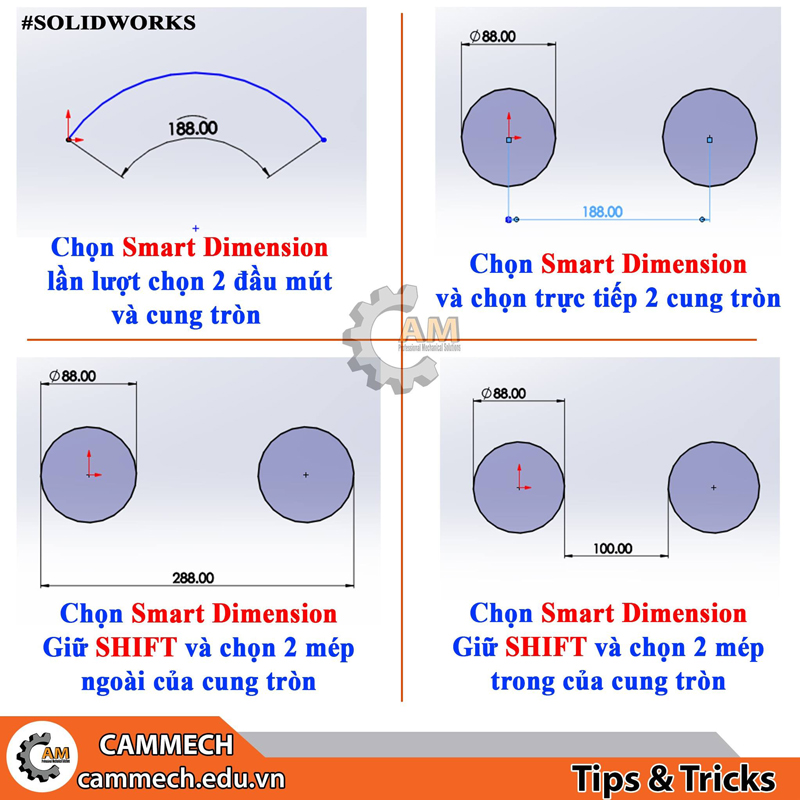
Kích thước đường kính được giới hạn qua tâm xoay của chi tiết tròn xoay
Để tạo kích thước đường kính bạn vào Smart Dimension chọn cạnh cần đo đường kính sau đó chọn tâm xoay và nhớ di chuyển con trỏ qua đường tâm.
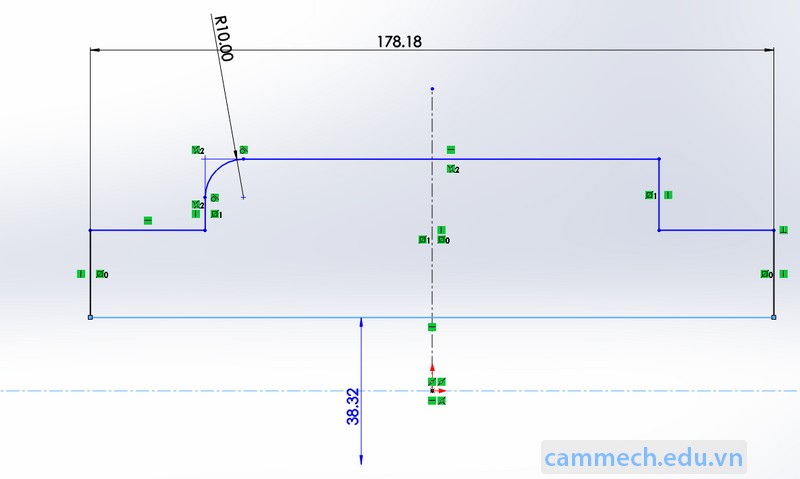
Khi cần tạo kích thước tại vị trí các góc bo hoặc góc chamfer các bạn có thể tạo ra một điểm ảo bằng cách chọn 2 cạnh giao nhau tạo thành điểm và chọn Point.
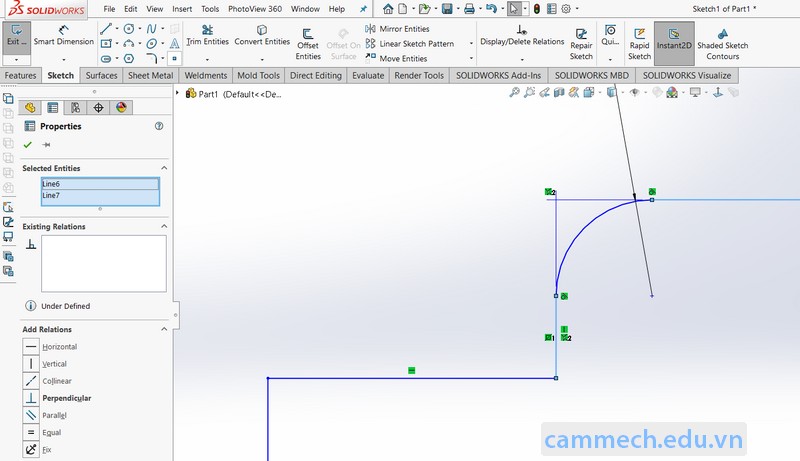
Trên mặt phẳng song song tiến hành vẽ Sketch
Trên thanh toolbar chọn lệnh Convert Entities.
Chọn đối tượng cần chiếu lên Sketch >> OK.
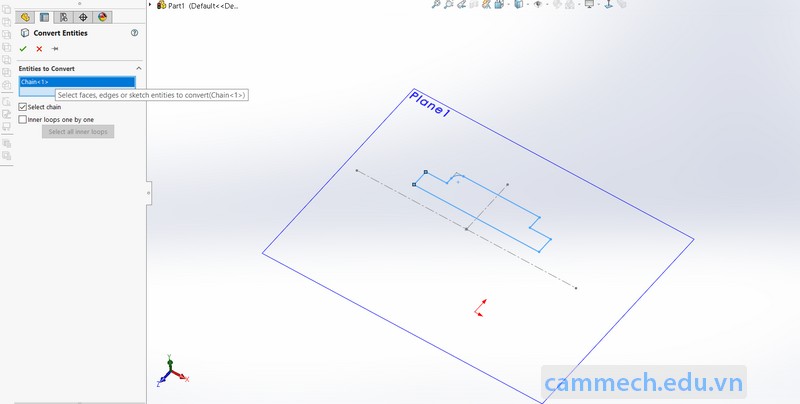
Sẽ được như hình dưới đây:
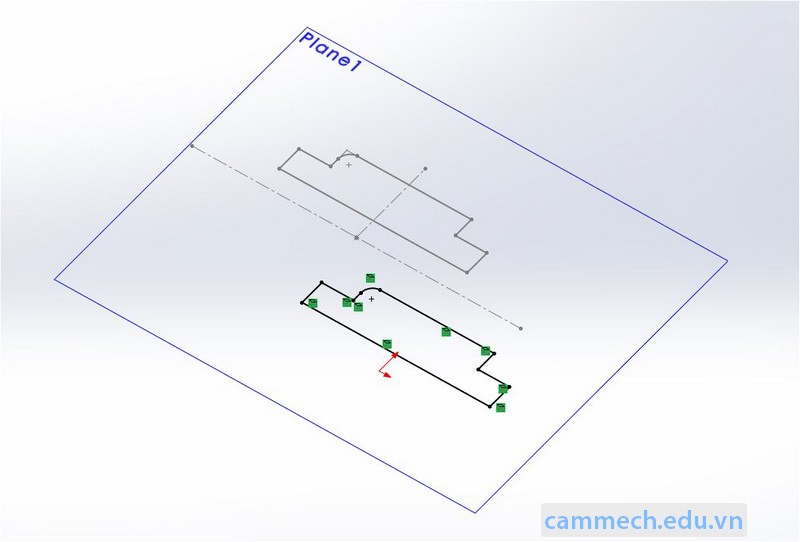
Cùng theo dõi nhiều bài viết bổ ích cho việc tự học Solidworks của bạn đến từ trung tâm đào tạo CAMMECH.
Chúc các bạn thành công!
HỌC KÈM RIÊNG ĐẾN KHI THÀNH THẠO RA NGHỀ
HỌC VIÊN TỰ CHỌN THỜI GIAN HỌC, LỊCH HỌC
LỚP MỞ HẰNG NGÀY, ĐĂNG KÝ LÀ ĐI HỌC NGAY
CHÚ TRỌNG KẾT HỢP LÝ THUYẾT VÀ THỰC HÀNH
BÀI GIẢNG CHUẨN QUỐC TẾ, MÁY MÓC HIỆN ĐẠI
ĐÁP ỨNG NHU CẦU HỌC CẤP TỐC, ONLINE TỪ XA
NHIỀU ƯU ĐÃI HỌC PHÍ HẤP DẪN CỦA KHÓA HỌC
GIẢI ĐÁP THẮC MẮC, HỖ TRỢ HỌC LẠI MIỄN PHÍ
CẤP CHỨNG CHỈ KHÓA HỌC, HỖ TRỢ VIỆC LÀM
0938885911
0903111667
Chúng Tôi Sẵn Sàng Tư Vấn Khóa Học Cho Bạn